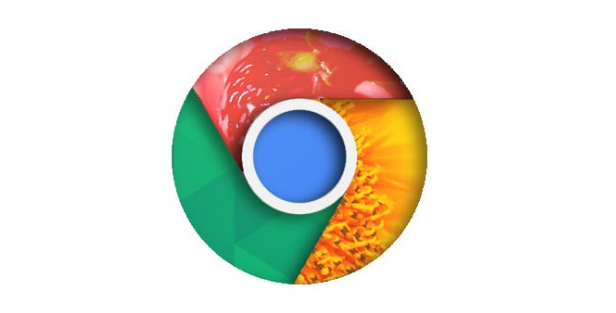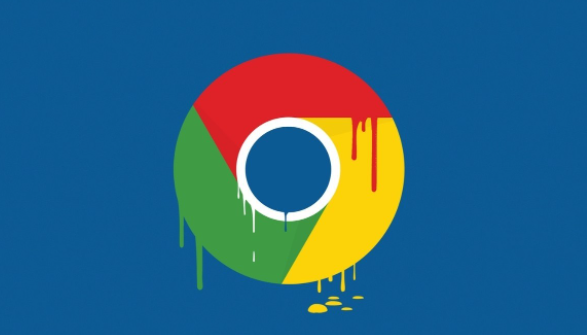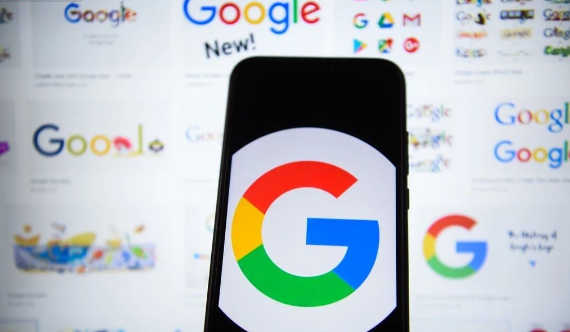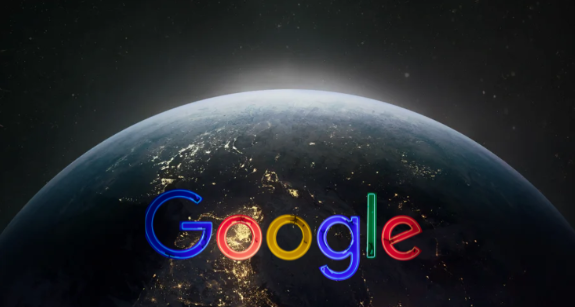如何在Chrome浏览器中开启并配置语言设置

首先,打开 Chrome 浏览器。在浏览器的右上角,点击三个垂直排列的点,这是 Chrome 浏览器的菜单按钮。从下拉菜单中选择“设置”选项,进入浏览器的设置页面。
在设置页面中,向下滚动,找到“语言”部分。点击“语言”旁边的“添加语言”按钮,会弹出一个语言列表窗口。在这个窗口中,你可以看到各种可用的语言选项。通过滚动或搜索,找到你想要添加的语言,例如“中文(简体)”“English(United States)”等。选中目标语言后,点击“添加”按钮,该语言就会被添加到浏览器的语言设置中。
添加语言后,你可以根据自己的需求对语言进行排序和配置。在“语言”部分的语言列表中,通过拖动语言右侧的双向箭头,可以调整语言的优先级顺序。通常情况下,将最常用的语言放在列表的顶部。如果你想删除某个不需要的语言,点击该语言右侧的三个点,然后选择“移除”选项即可。
此外,你还可以在“高级”设置中进一步配置语言相关的选项。在“语言”部分点击“高级”,在这里可以设置是否让网站自动翻译为你的首选语言,以及是否允许网站请求使用特定的语言等选项。
完成以上步骤后,Chrome 浏览器的语言设置就配置完成了。当你访问网页时,浏览器会根据你设置的语言优先级来显示网页内容。如果遇到不支持首选语言的网页,浏览器会自动尝试使用其他已设置的语言进行显示,确保你能顺利浏览网页。
通过以上简单的操作,你就可以在 Chrome 浏览器中轻松开启并配置语言设置,满足不同语言环境下的浏览需求,享受更加个性化和便捷的上网体验。无论是浏览国外网站获取信息,还是与不同语言背景的人进行交流,合适的语言设置都能为你提供很大的帮助。